Photoshop打造动感牛奶喷溅裙子
我们在电视上或者网上经常会看到一些特效图片,牛奶的飞溅效果,水的飞溅效果等等,这样的特效是如何制作的呢,下面我们就来看看使用Photoshop是如何打造动感牛奶喷溅裙子效果的吧。
工具/材料
使用软件:Photoshop
操作方法
【步骤01】
在桌面上双击Photoshop的快捷图标,打开Photoshop这款软件,进入到Photoshop的操作界面,如图所示:
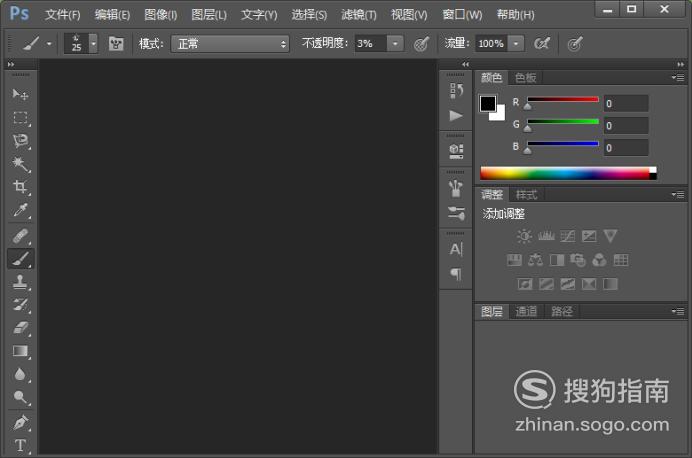
【步骤02】
在该界面内按下Ctrl+O键弹出打开对话框,在该对话框内找到我们需要编辑的图片素材,如图所示:
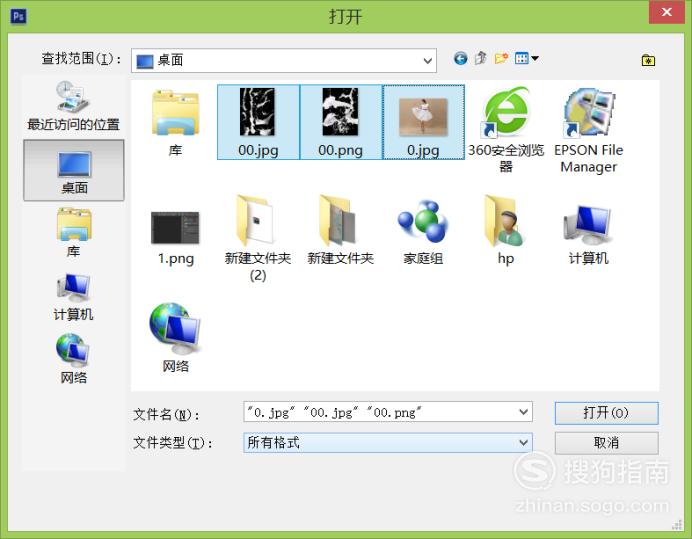
【步骤03】
打开图片素材之后,选择人物图片,在工具箱内找到快速选择工具,如图所示:
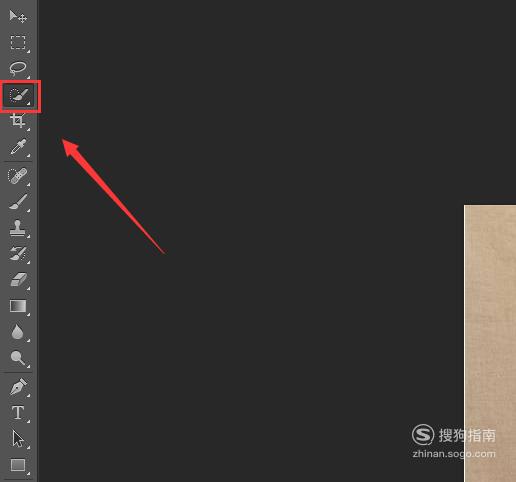
【步骤04】
使用快速选择工具,在人物的裙子上画出我们需要的选区,如图所示:

【步骤05】
得到裙子的选区以后,在菜单里找到滤镜菜单,点击滤镜菜单在其子级菜单里找到滤镜库选项,如图所示:
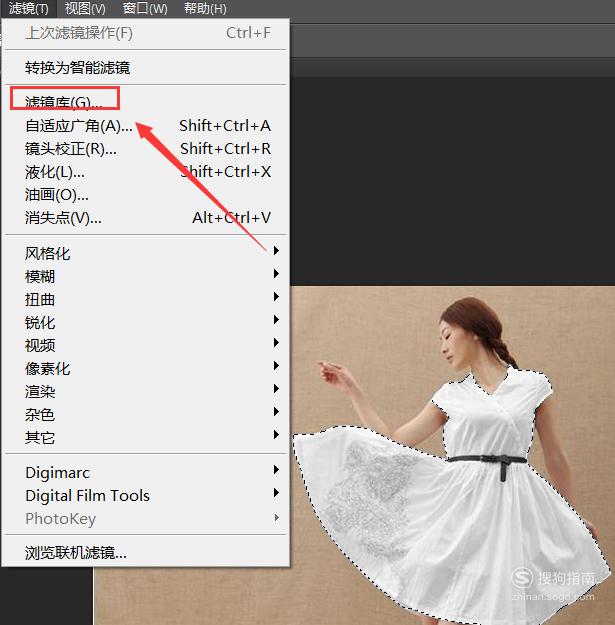
【步骤06】
点击滤镜库选项,在弹出的对话框内找到艺术效果选项,在艺术效果选项内找到塑料包装选项,如图所示:

【步骤07】
点击塑料包装选项在右侧设置参数如图所示:
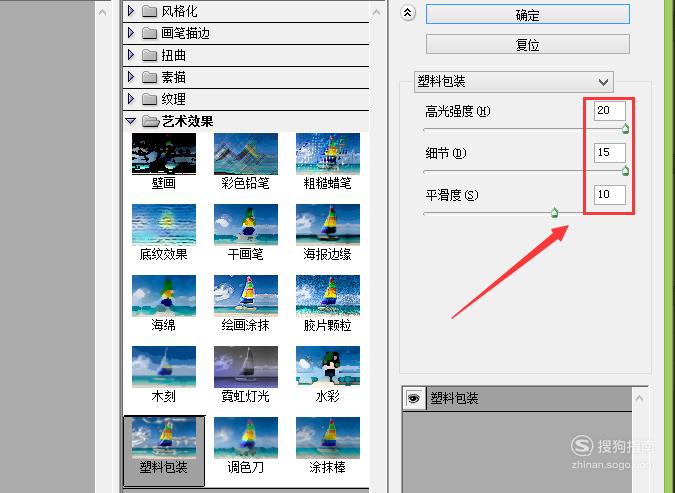
【步骤08】
设置好参数后,可以看到现在裙子效果就有像牛奶的味道了,如图所示:

【步骤09】
在选择牛奶喷溅的图片将其拖放到人物图层上,然后在混合模式里选择滤色选项,如图所示:
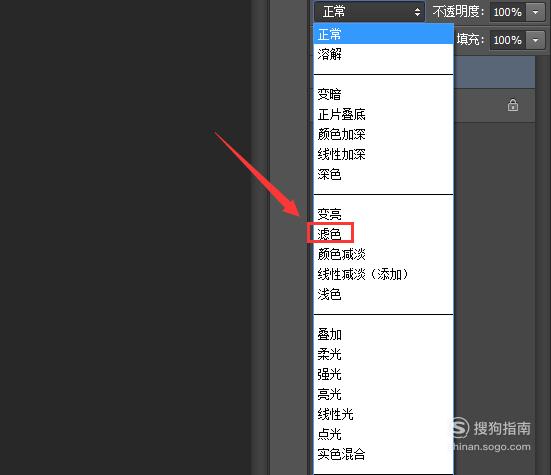
【步骤10】
点击滤色之后黑色的背景就去除了,然后按下Ctrl+T键调节其大小和位置,如图所示:

【步骤11】
调节好大小和位置以后,再在工具箱内找到橡皮擦工具,如图示:
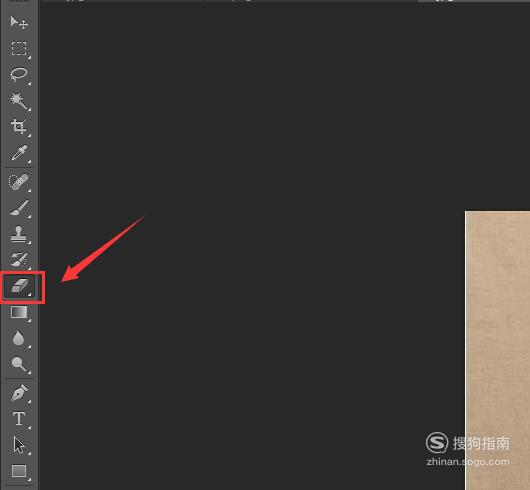
【步骤12】
然后我们再将另外的一张牛奶喷溅的图片导入进来,并设置混合模式为滤色,并将多余的擦出,其效果如图所示:

【步骤13】
设置好以后按下Ctrl+E键合并图层,然后在图像菜单那里找到调整选项,如图所示:
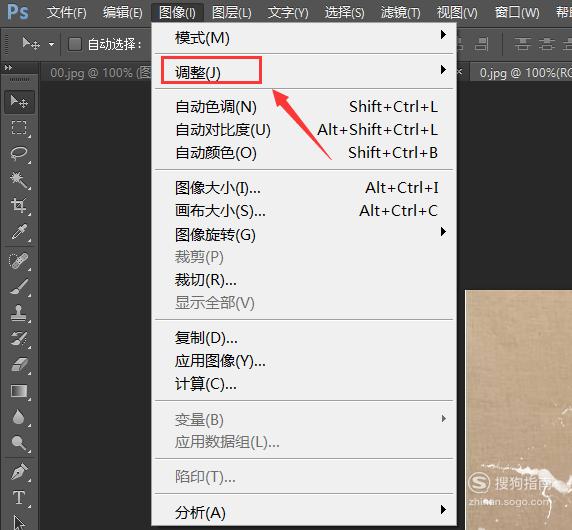
【步骤14】
点击调整选项,在其子级菜单里找到色相饱和度选项,如图所示:
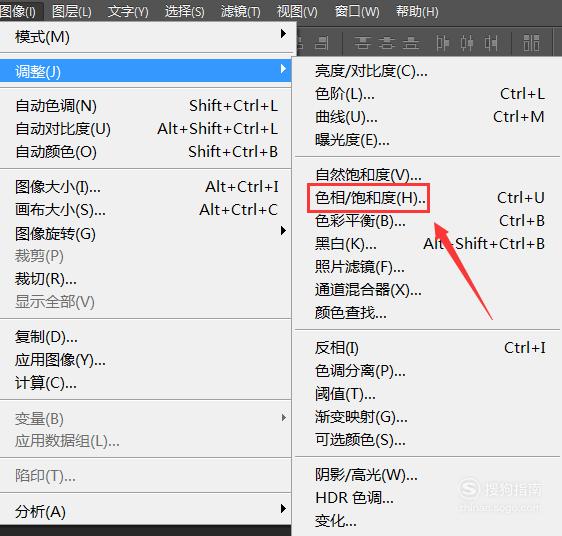
【步骤15】
点击色相饱和度选项,在弹出的对话框内设置参数如图所示:
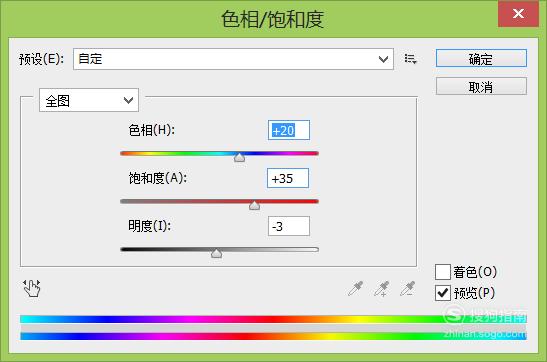
【步骤16】
设置好参数以后点击确定,最后的图片效果如图所示:

标签:
相关文章
发表评论

评论列表